Как починить миниджек на наушниках без паяльника?
Если повреждения находятся в районе штекера – тогда никак. Все контакты нужно обязательно спаять. Поэтому без электрического инструмента не обойтись.
В случае обрыва где-то в середине, в качестве альтернативы можно аккуратно скрутить провода и заклеить изолентой или малярным скотчем (не принципиально).
Полностью отрежьте место разрыва, очистите пластиковую изоляцию и лак в пределах полутора сантиметров с каждого края. Скрутите провода по цветам, заизолируйте каждый по отдельности. И только после этого можно соединять их вместе. В противном случае может произойти замыкание и звук из стерео превратится в моно или же полностью пропадет один из каналов.
Если у вас есть термоусадочные трубки (кембрик), используйте их вместо скотча. Перед скручиванием наденьте кусок большего диаметра и отодвиньте в сторону. Затем соединяйте провода и одевайте мелкие трубки на каждую скрутку.
Методы нагрева: утюг, фен или лампа накаливания. Дополнительно понажимайте на соединение пальцами для лучшего склеивания. Остывшие и «упакованные» скрутки плотно соедините вместе и натяните отодвинутый кусок большего размера сверху на них. Снова подогрейте участок. Перебитый провод отремонтирован.
Такой способ вполне надёжен для дальнейшей эксплуатации.
Не работает один беспроводной наушник, перестал воспроизводить звук.
Если у вас перестал работать один из беспроводных наушников — далеко не всегда это означает, что он сломался и пришел в негодность (при условии, конечно, что он целый и не падал в воду)! Мне не раз удавалось относительно несложными «манипуляциями» вернуть к «жизни» немую TWS-гарнитуру.
Собственно, именно об этом и будет сегодняшняя заметка.
Заранее предупрежу, что нижеперечисленные рекомендации универсальны, и подойдут для разных моделей наушников: AirPods, AirDots (Xiaomi), JBL, i7s, i9s и пр. (большой разницы между «починкой»/диагностикой левого или правого наушника также не будет).
Примечание : обратите внимание, что если у вас звук есть, но в одном из наушников (или в обоих) он едва слышен, шипит, прерывается — то вам для начала лучше ознакомиться с этим!
Поиск с помощью Bluetooth и приложений
- Если у вас есть AirPods любой версии — сразу попробуйте найти их через Локатор приложения. Это действительно работает. Поиск наушников AirPods через Локатор (подробнее об этом написано на сайте Apple: .
- Если у вас Samsung Galaxy Buds — можно попробовать поискать через приложение Galaxy Wearable на мобильном устройстве, к которому были подключены наушники. Есть раздел «Поиск наушников».
- В случае любых Bluetooth-наушников можно просто открыть настройки Bluetooth на телефоне, к которому они ранее были подключены, и посмотреть статус подключения. Когда наушники попадают в радиус примерно 10 метров, они должны автоматически подключаться. Это значит, что они где-то рядом. Вы можете включить музыку на полную громкость, чтобы вам было легче ее найти при условии, что они заряжены и не выключены. Большинство моделей наушников автоматически отключаются через несколько минут, когда они не подключены к устройству. После этого найти их таким способом будет невозможно.
- Точно так же они не будут доступны для подключения, если спрятаны в зарядном кейсе.
Вот два приложения:
Не подключается и не работает один китайский TWS Bluetooth наушник
Для начала нужно выполнить простую подготовку. Для этого:
Зарядите свои наушники.
Удалите наушники на всех устройствах, к которым вы их раньше подключали. Нужно просто зайти в настройки Блютуз на устройстве, найти свои наушники (например, i7S-TWS) и удалить их (забыть)
Это очень важно! Вот так это делается на Android и iPhone: Вот подробная инструкция: как отключить или удалить Bluetooth наушники на телефоне, ноутбуке, компьютере, Айфоне или другом устройстве.
Решение 1: переподключаем наушники
Для начала я рекомендую просто отключить наушники от всех устройств, выключить наушники (поставить их в кейс), затем включить (извлечь из кейса), и после синхронизации подключить к телефону.
Пошаговая инструкция:
- Удалите наушники на устройствах (подробнее об этом я писал выше).
- Выключите наушники. Для этого либо зажмите кнопки на 3-5 секунд, либо установите их в зарядной кейс.
- Включите наушники и подождите секунд 10. Обычно сразу после включения (изъятия из кейса) индикатор (если он есть) активно мигает на каждом наушнике (синим цветом). Затем, через несколько секунд, индикатор на одном наушнике должен погаснуть, а на втором (правом или левом) начнет мигать красным и синим цветом (так это происходит на i7s). Так же в наушниках может прозвучать команда «коннектед». Это значит, что наушники синхронизировались между собой и их можно подключать к телефону, или другому устройству.
- Откройте настройки блютуз на телефоне (или другом устройстве), выберите свои наушники и подключите их.
Примерно так происходит процесс подключения китайских Bluetooth наушников. Я показывал на примере TWS i7s. Практически все наушники выключаются автоматически после установки в зарядной кейс и включаются когда вы извлекаете их из кейса. Так же их можно включить/выключить удерживая кнопку на каждом наушнике в течении 3-5 секунд. Кнопка может быть как механическая, так и сенсорная.
Решение 2: назначаем главный наушник
TWS наушники работают таким образом, что один (например, левый) наушник подключается ко второму (например, правому), а правый уже в свою очередь подключается к телефону (ноутбуку, планшету, это не важно). То есть, должен быть главный наушник
И если этот главный подключить к телефону, то левый к правому потом уже не подключится. Но мне кажется, что эта проблема более актуальна для первых версий этих наушников. Сейчас они уже умеют работать по отдельности (можно пользоваться одним наушником), а при включении второго он соединяется автоматически и они работают в паре. У меня на TWS i7s происходит именно так.
Но можно попробовать назначить правый или левый наушник лавным. Возможно, в вашем случае это сработает.
Попробовать применить это решение можно в двух вариантах:
Когда наушник не подключены к телефону (просто удалите их на телефоне)
Достаньте оба наушника из кейса и нажмите 4 раза на кнопку на одном из наушников (не важно на каком). Если 4 нажатия не сработали (нет никакой реакции по индикаторам), сделайте 3 последовательных нажатия
Можно еще попробовать сделать два нажатия.
Когда один наушник подключен к телефону, а второй не подключается, то сделайте 2, 3, или 4 последовательных нажатия на кнопку именно на том наушнике, который не подключается.
На i7S TWS (возможно, и на других моделях) скорее всего более старой модификации после включения наушников оба мигают красным/синим цветом. Для того, чтобы выполнить синхронизацию (соединить наушники между собой) нужно на правом или левом наушнике быстро нажать два раза на кнопку.
Через несколько секунд индикатор на одном наушнике гаснет, а на другом продолжает активно мигать. Подключите наушник к своему устройству.
Решение 3: сброс настроек китайских беспроводных TWS наушников
Можно попробовать сделать сброс наушников. Честно говоря, не знаю, работает ли это на китайских наушниках. Но на таких же TWS от популярных производителей этот способ работает. Делал на своих – сброс скорее всего не происходит. Нет какой-либо реакции судя по индикаторам. Но попробовать можно. К тому же, как я уже писал в начале статьи, эти наушники разные и их очень много. Возможно на каких-то работает.
- Удалите наушники в настройках Блютуз на телефоне.
- Достаньте правый и левый наушник из зарядного футляра.
- Одновременно зажмите кнопки на обеих наушниках и держите их не отпуская секунд 40. Иногда сброс происходит (если он происходит) и за 10 секунд. Здесь нужно экспериментировать.
- Положите наушники в кейс секунд на 10.
- Достаньте их из кейса. Если они автоматически не включились – включите их (зажав кнопки на 3-5 секунд). Подождите секунд 10.
- Подключите наушники к телефону.
Что делать, если сломался правый или левый беспроводной наушник?
Нужно попытаться найти причину и устранить ее самостоятельно. Если наушник, например, реагирует на установку в кейс, горит или мигает индикатор, есть звуковой сигнал, то возможно он не сломался, а просто перестал синхронизироваться со вторым наушником. Нужно попытаться выполнить синхронизацию наушников между собой. На эту тему у нас есть большая, отдельная статья: как сбросить и синхронизировать беспроводные наушники между собой и не работает один беспроводной наушник, перестал играть.
Еще у нас есть инструкции для отдельных моделей и производителей:
- TWS наушники JBL: не работает один наушник, не подключаются по Bluetooth, не заряжаются
- Наушники TWS i7, i8, i9, i10, i11, i12 – не работает один наушник, не подключается
- Samsung Galaxy Buds: не работает один наушник, не заряжается, не подключается, сброс настроек
- Наушники Haylou не работают вместе, работает один наушник, не подключаются, не заряжаются
- Наушники QCY не сопрягаются, не подключаются, не заряжаются
- Xiaomi Redmi AirDots и Earbuds: не работает левый/правый наушник, не синхронизируются
Если наушник вообще ни на что не реагирует и рекомендации по сбросу настроек и синхронизации не сработали, то исключите проблемы с зарядкой наушников. Все проверили но наушник так и не заработал? Это аппаратная поломка. И здесь есть несколько вариантов:
- Если наушники на гарантии — обратитесь в сервисный центр или в магазин, где вы их покупали?
- Можно попробовать обратиться в любую мастерскую по ремонту компьютерной техники и телефонов, возможно они посмотрят наушник и смогут его починить.
- Если есть знания в этой теме, то можно попробовать самому разобрать наушник и найти причину поломки. Как показывает практика, чаще всего выходи их строя аккумулятор.
- Если у вас AirPods, то можно рассмотреть вариант с покупкой правого/левого наушника для замены.
- Использовать один наушник.
- Оставить эти наушники и купить новые/использовать старые/остаться без наушников.
Как найти AirPods
Компания Apple позиционирует себя, как бренд класса «люкс», поэтому в устройства с яблоком на корпусе сразу встраивается функция отслеживания. Для этого существуют специальные приложения или сервисы на сайте iCloud. Официальное приложение «Локатор» предназначено для поиска наушников вне чехла. Чтобы приложение могло их обнаружить, они должны быть заряжены и находиться в зоне действия хотя бы одного из устройств пользователя. Если же наушники разряжены или лежат далеко от сопряженного устройства, приложение покажет, где они появлялись в сети в последний момент. Это поможет сузить круг поисков. В случае, когда заряд всё же есть, поможет последовательность действий:
- Зайти на iCloud или в приложение.
- Идентифицировать свой аккаунт.
- Включить функцию «Найти».
- Открыть список устройств и выбрать наушники.
Если потерялись сразу оба наушника, и они находятся в разных точках, тогда сначала нужно найти один из них, а после обновить приложение. Тогда на карте появится второй наушник. Найти AirPods, которые подключены по Bluetooth к любому из устройств, намного проще. Для этого достаточно активировать в приложении функцию «Воспроизвести звук», и по громкому аудиосигналу девайс будет проще отыскать.
Можно ли пользоваться одним Bluetooth наушником?
Если не удалось найти или починить сломанный наушник, можно продолжить пользоваться одним наушником. Такая возможность есть практически на всех моделях. Он будет работать в моно режиме, как обычная Bluetooth гарнитура. Да, удовольствия от прослушивания музыки в одном наушнике не много, но это работает. Можно, например, разговаривать по телефону, смотреть видео и т. д.
Просто включите правый или левый наушник (который у вас остался) и выберите его на телефоне. Возможно перед этим понадобится удалить наушник из списка подключенных устройств и подключить заново только один наушник.
Гарантийный ремонт наушников
Срок гарантийного обслуживания. Производители готовы бесплатно ремонтировать беспроводные наушники и акустические системы на протяжении одного года после продажи.
При этом проводные наушники компании обычно вообще не обслуживают. Некоторые производители делают исключения на конкретные модели, поэтому условия гарантии лучше уточнять на официальном сайте.
Пример гарантийного талона. Сохраняйте его, помимо чека.
Как узнать точную дату покупки. Дата продажи указывается в гарантийном талоне, который прилагается к товару.
Обязательно проверьте правильность заполнения этого документа при покупке. В нем должны быть указаны наименование устройства и его серийный номер, который должен совпадать с тем, что написан на упаковке.
Что нужно кроме гарантийного талона. Чтобы не столкнулись с недоразумениями, рекомендуем в течение гарантийного срока сохранять:
- коробку от наушников или акустических систем
- товарный и кассовый чеки
- инструкцию по эксплуатации
- другие документы, которые были с наушниками
Куда обращаться. Если сломались наушники, нужно обратиться в один из авторизованных сервисных центров, которые есть даже в самых небольших городах России.
Подробный список таких организаций обязательно указывается в гарантийном талоне.
А дополнительную информацию можно получить:
- по телефонам, указанным на упаковке
- у авторизованных сервисных партнеров, чей список всегда есть на сайте производителя
- если никто не помог, пора гуглить…
Негарантийные случаи. После покупки наушников обязательно посмотрите правила их эксплуатации. Если нарушите и сломаете устройство, будете ремонтировать за свой счет.
В них обязательно войдут физические повреждения, экстремальные температуры, взаимодействие с влагой и так далее.
Все способы решить проблему
В первую очередь проверьте, чтобы оба уха были заряжены. Бывает такое, что один из ушек просто разряжен – оставьте его в кейсе хотя бы на 15 минут. В более редких случаях бывает, когда одна из затычек просто не достает до контактов зарядного блока – убедитесь в том, что вы правильно его заряжаете. Можно попробовать почистить контакт наушника с помощью стирательной резинки – это должно убрать окисление контакта и аппарат снова будет заряжаться.
Далее попробуйте еще раз их синхронизировать его и переподключить. Для синхронизации обычно нужно одновременно зажать две кнопки на обоих наушниках. Бывает более тяжелая проблема, когда два уха отображаются в разделе Bluetooth по отдельности. Вы можете видеть или два наушника с одинаковым названием, или с буквами L и R.
Можно попробовать сбросить TWS гарнитуру до заводской конфигурации – это должно помочь. В первую очередь удалите сопряжение с обоими ушками в «Bluetooth» разделе в «Настройках» телефона.
Далее делаем следующее:
- Зажимаем кнопку или сенсор на наушниках на 5 секунд, пока они оба не выключатся.
- Зажимаем те же кнопки примерно на 12-15 секунд – в этот момент они должны включиться, но палец убирать не нужно. Вы услышите два звуковых сигнала. Также могут начать мигать лампочки.
- Ушки выключатся. Палец можно отпустить.
- Поместите гарнитуру обратно в кейс.
Далее вытаскиваем наушники и включаем их одновременно. Синхронизация должна произойти сразу же. В некоторых моделях нужно аналогично нажать на функциональные клавиши на несколько секунд. После этого подключаем их по блютуз.
По синхронизации можно также почитать более детальную инструкцию от вашей гарнитуры – модели у всех разные, поэтому лучше посмотреть в мануале. Можно также попробовать перезагрузить сам смартфон. Попробуйте подключить ушки к другому телефону, если проблема исчезнет, то можно попробовать сбросить настройки смартфона до заводских.
Если ничего из вышеперечисленного не помогло, то это может быть аппаратная проблема. Если вы недавно прикупили эти наушники, то смело несите их обратно в магазин и требуйте возврат. Также проблема может появляться из-за падения или попадания внутрь воды, но тут опять же нужно их нести в ремонт.
Обрыв около наушника
Если один наушник не работает, провод может быть сломан и внутри корпуса изделия. Что делать в таком случае? Варианты ремонта зависят в первую очередь от модели изделия.
- Качественные наушники известных компаний, например, Sennheiser скрепляются при помощи шурупов или саморезов.
- Изделия поменьше, например, гарнитура для ноутбука — на защелках.
- Капельки, вкладыши, которые вставляются в ушную раковину, имеют клеевое соединение.
Вначале делается диагностика, чтобы узнать какой из наушников перестал работать, затем производится его разборка. В третьем варианте разборку надо проводить при помощи острого ножа или зажать изделие в тисках: при сдавливании трещина идет по месту склейки. Провод внутри завязан на узел, чтобы нельзя было вырвать. Следует обрезать его около ввода внутрь, зачистить, опять завязать страховочный узел и припаять на место подсоединения. Клейку восстановить — такие действия нужны, когда работает только один наушник.
Как работает поиск AirPods
У поисковой системы есть свои особенности и ограничения, о которых следует знать перед ее использованием.
Во-первых, система работает, если наушники вынуты из зарядного кейса. Они будут воспроизводить звуковой сигнал, который поможет найти аксессуар.
Во-вторых, для отправки сигнала любое из устройств, сопряженных с AirPods, должно находиться в зоне действия Bluetooth. Именно с него будет посылаться сигнал, если гарнитура находится вне зоны действия модуля, сигнал посылаться не будет.
В-третьих, наушники будут отображаться на карте довольно условно, чего явно недостаточно, чтобы найти устройство, нужно просто ориентироваться на звук. Его можно слушать только в полной тишине.
Если наушники в чехле, искать нужно самостоятельно, если область поиска большая, искать сигнал Bluetooth нужно пешком. Поиск гарнитуры на улице не увенчается успехом, издаваемый на улице звук не слышен.
Приложение само сообщит вам о возможности найти AirPods.
Синий индикатор будет указывать на устройство, используемое для поиска наушников, зеленый индикатор рядом с AirPods указывает на то, что устройство находится в сети; можно начинать искать. Серый индикатор рядом с AirPods означает, что наушники выключены, пусты, находятся вне зоны действия или находятся в футляре.
Как настроить iPhone, чтобы потом искать наушники
При первом подключении беспроводных AirPods введите данные существующей учетной записи iCloud со своего телефона.
 Как подключиться к iPhone и настроить наушники airpods Apple AirPods — это больше, чем просто беспроводные наушники, это настоящая свобода от кабелей и стержней. AirPods — это не просто…
Как подключиться к iPhone и настроить наушники airpods Apple AirPods — это больше, чем просто беспроводные наушники, это настоящая свобода от кабелей и стержней. AirPods — это не просто…
Аксессуары должны быть изначально привязаны к этой учетной записи. Вход необходим для сопряжения гарнитуры с любым другим устройством Apple. То же самое требуется при их подключении к Apple Watch, iPad, MacBook. Версия iOS должна быть не ниже 10. Для подключения устройства к смартфону необходимо:
- устройство подключено, можно проверить во вкладке «Bluetooth».
- откройте чехол гарнитуры и поднесите его к телефону;
- автоматически откроется окно с соответствием;
- нажмите по очереди две кнопки: «подключить» и «готово»;
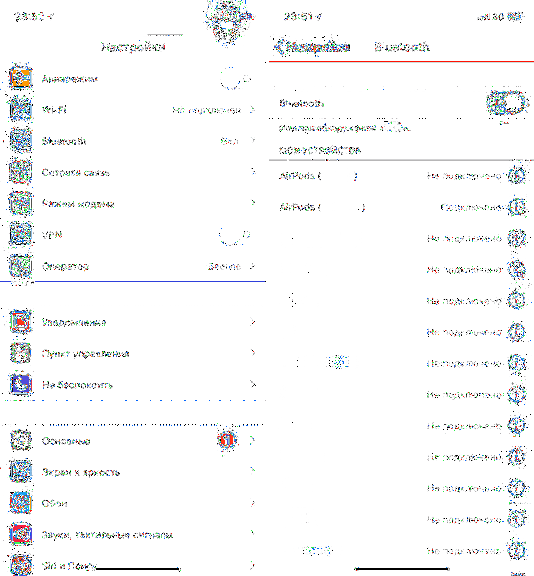
Чтобы добавить гарнитуру на другое устройство, вам необходимо:
- выберите желаемое устройство.
- открыть на телефоне программу «Центр управления»;
- удерживайте кнопку вверху, чтобы изменить настройки;
Не работает один беспроводной наушник, перестал играть. Что делать?
В этой статье я расскажу о решении проблемы, с которой сам лично сталкивался не один раз. Так же многие знакомые и родственники пользуются беспроводными TWS наушниками, и у них тоже периодически случается ситуация, когда работает только один беспроводной наушник. Второй наушник просто перестает работать: не играет, не реагирует на кнопку, не мигает индикатор (или мигает, но не подключается) . Это очень популярная проблема именно TWS наушников, особенность которых в беспроводном Bluetooth соединении между правым и левым наушником.
Не важно, перестал работать левый наушник, или не работает правый наушник, причины и решения будут одинаковые. Незначительные отличия могут быть в зависимости от производителя и модели
Но даже на дорогих AirPods иногда один из наушников просто перестает работать. Так же очень часто приходится слышать об этой проблеме с популярными наушниками Xiaomi Redmi AirDots и Xiaomi Mi True Wireless Earbuds. TWS наушники от JBL, Motorola Verve Buds, Huawei Freebuds, OPPO, Xiaomi QCY, Xiaomi Haylou, китайские i7s, i9s, i10, i11, i12, i30 так же страдают от этой проблемы.

При этом абсолютно не важно к какому устройству подключены наушники. У меня, например, периодически один наушник перестает работать от iPhone
Но на телефонах с Android, на компьютерах, эта ситуация встречается точно так же. Дело в том, что причина в наушниках, а не в устройстве. Отключается один наушник от второго наушника (после чего работать только правое или левое ухо) , или возникают какие-то аппаратные поломки, проблемы с зарядкой, а не с соединением между наушниками и телефоном.
Возможные проблемы
Для начала обсудим самые вероятные неполадки, которые можно решить самостоятельно.

Засорение выхода динамика bluetooth микронаушника ушной серой
В этом случае звук затихает, либо пропадает с одной стороны. Загрязнения будут видны. Даже если причина не в этом, почистить наушники никогда не бывает лишним:
Приготовим перекись водорода или хлоргексидин, иголку, ватные палочки
Звуковое отверстие монолитного корпуса осторожно освобождаем от грязи иглой. Протираем ватной палочкой с перекисью водорода
Съемные сеточки и крышечки, амбушюры вкладышей или затычек замачиваем и промываем перекисью. В полноразмерных или накладных наушниках меняем поролоновый фильтр. Монолитные внутриканальные уши можно замочить отверстием вниз, надежно зафиксировав положение зажимами. Так, чтобы жидкость не попала внутрь. Для обработки внутренних поверхностей, платы, контактов можно использовать изопропиловый или обычный этиловый спирт. Попадание других жидкостей приведет к поломке. Перед использованием нужно просушить устройство на ватном диске.
Неверное размещение элемента питания
Если не включаются беспроводные наушники на батарейках, стоит проверить полярность элемента питания. Для ушей размером 6 и 9 мм минусовой полюс батарейки будет снаружи, а плюсовой внутри. А вот для устройства 11 мм наоборот. Можно свериться с инструкцией.
Аккумулятор можно ненадолго отправить на подзарядку. В некоторых устройствах уровень заряда показывают индикаторы, а перед опустошением аккумулятора звучит предупреждающий сигнал. Стоит проверить и зарядное устройство наушников, возможно, оно не рабочее. При включении также можно ориентироваться на индикацию наушников и зарядника.
Неправильное размещение гарнитуры блютуз микронаушника на теле
В некоторых устройствах включение и отключение гарнитуры происходит автоматически
Поэтому для работы важно зафиксировать элементы там, где им предусмотрено быть. Обычно индукционная дуга одевается на шею, реже на руку
Здесь поможет инструкция или интернет.
Некорректное подключение гарнитуры блютуз микронаушника
Если вы уже убедились, что в списке источника активировано нужное устройство, но не включаются беспроводные наушники, то следует перезагрузить оба устройства и по новой провести сопряжение. В это время постарайтесь держать устройства рядом, пока не увидите, что соединение завершено, и значок наушников появился.
Также в списке подключенных устройств в телефоне следует проверить в настройках наших наушников, включен ли параметр «звук мультимедиа». Это разрешает воспроизводить все звуки смартфона.
Если вы знаете достоверно, что оба устройства исправны, заряжены и совместимы, то остается думать на какие-то ошибки ПО. В этом случае остается 3 варианта избавиться от ошибки программного обеспечения:
- Сбросить на заводские настройки смартфон. Не забудьте сохранить резервную копию нужных файлов, фото, видео, потому что все будет удалено.
- Перепрошить телефон, лучше в сервисе, но можно и самостоятельно, если знаете, о чем речь.
- Установить специальное приложение, где можно легко управлять звуковыми устройствами, например, SoundAbout.
Выставление неправильных настроек телефона
Иногда в параметрах смартфона источник звука устанавливается по умолчанию через собственный динамик. Тогда необходимо разрешить передачу звукового сигнала через наушники:
- настройки;
- звук;
- источник звука;
- выбрать устройство и активировать его.
Также заблокировать сигнал Bluetooth могут специальные режимы работы смартфона или планшета — энергосберегающий, безопасный, в полете. Не включаются беспроводные наушники, потому что нет сопряжения с источником.
Неправильное размещение микронаушника в ухе
Если вы используете магнитные микронаушники, то очень важно разместить их на барабанной перепонке. Если этого не сделать, то звука не будет, так как такие устройства передают не звук, а вибрацию, непосредственно на перепонку
Да и другие типы наушников могут хуже и тише звучать, если установлены неправильно или не соответствуют по размеру.
Если кейс потерян без наушников
Кейс без наушников теряется тоже нередко. Обычно он забывается в том месте, где были извлечены вкладыши. Но кейс не имеет встроенного блютуз, поэтому найти его описанными выше методами не получится. Бокс просто никуда не подключается самостоятельно, он предназначен только для хранения и зарядки наушников.
В случае потери кейса используют три проверенных метода:
- ретроградные воспоминания, начиная с того места, когда в последний раз из кейса извлекались наушники;
- чтение 50-го псалома;
- покупка нового кейса.
Третий метод относится к самым надежным и еще ни разу не подводил, тем более, что стоимость нового футляра незначительна по сравнению с новыми наушниками.
Используйте приложение Wunderfind
Wunderfind — это приложение, которое специализируется на поиске потерянных наушников. Он показывает вам, насколько вы близки к потерянному устройству, когда вы двигаетесь. Работает с любой беспроводной гарнитурой, а не только с AirPods.
Поскольку Wunderfind использует обнаружение Bluetooth, для работы требуется как минимум одна гарнитура. Во время поиска он дает вам визуальную карту, которой можно следовать. За определенную плату вы даже можете настроить потерянные AirPod или другие беспроводные наушники для воспроизведения звука.
Скачать: Wunderfind (доступны бесплатные покупки в приложении)
Чиним штекер
Часто обрыв можно обнаружить у штекера, особенно если наушники недорогие и производители не слишком позаботились об их защите. Вам потребуются инструменты, а если вышел из строя сам штекер, то нужно будет купить подходящий.
следующие инструменты и принадлежности:
- олово с канифолью и естественно, паяльник;
- нож специальный канцелярский;
- зажигалка;
- тиски;
- клей;
- кембрик (термоусадочный).
Приступаем к починке штекера. Требуется от кабеля отсоединить, отрезав, джек. Делайте это чуть выше того места, где сломан проводок.
У разъёма требуется удалить мешающую и ненужную пластмассу, а некоторые покупают новый разлом или берут целый со старых наушников. Не меньше, чем на 2 см, зачищают проводки.
Ваша задача узнать, какой из них — левый, правый, общий — опытным путём.
Эти жилы припаяйте к своим каналам. Действуйте так.
- Требуется оголять один кончик жилы, потом второй.
- В тиски закрепляют наш джек.
- Требуется припаять каждую жилу к определённому каналу. Спайки требуется защитить. Для этого нить из капрона, которая в проводе, крепят непосредственно к штекеру. Это страховка для спаянного соединения.
- Вам понадобится кембрик термоусадочный, чтобы скрыть оголившиеся концы со спайками. Требуется отрезать кусочек требуемой длины, надеть на оголённые жилы и подержать это место над огнём, и оно прихватится.
Если хотите сделать защиту надёжнее, используйте здесь 2 кембрика. Лишнее отрезайте канцелярским ножом. Если будете следовать рекомендациям, у вас получится починить джек самостоятельно.
Если разобраться в устройстве наушников, то у вас получится их починить. Уверенность в своих силах появится во время работы. Проверьте, что работает, а что нет. Приступайте к починке.
Что делать, если потерял наушник в квартире?
Как найти потерявшийся наушник через Bluetooth?
Если сразу подключиться не получится, пробуйте переходить из комнаты в комнату, периодически пытаясь поймать сигнал.
Многие компании сейчас понимают, что главное преимущество их беспроводных девайсов одновременно и их проклятие. Поэтому сейчас их можно отыскать с помощью геолокации. Для этого необходимо активировать возможность поиска заранее, то есть этот способ подходит только тем, кто побеспокоился о подключении своего девайса к системе. Она фиксирует все устройства, которые периодически соединяются с вашим смартфоном.
Порядок действий при поиске следующий:
Обычный поиск
В первую очередь необходимо восстановить цепь событий. Ведь согласитесь: гораздо проще искать пропавшего дома, чем выбежать на улицу или обойти все места, где вы побывали, прежде чем обнаружить отсутствие своего имущества. Сразу отмечу, что все перечисленные ниже способы и варианты подходят для разных марок наушников. Поэтому ответ на вопрос, как найти наушники JBL, Samsung, Xiaomi (в частности AirDots), Sony, Honor и другие, будет идентичен!
Итак, причин потери может быть несколько:
– Вы оставили уши дома на столе и они куда-то упали; – Гарнитура осталась в школе/университете/офисе или еще где-то, где вы проводите много времени каждый день; – Наушники вывалились где-то по пути домой; – Гарнитура была украдена, а пропажу вы заметили только дома.
Как найти потерянную Bluetooth-гарнитуру через функцию «Поиск»
Многие компании сейчас понимают, что беспроводных устройств можно найти с помощью геолокации. Для этого необходимо заранее активировать опцию поиска, поэтому этот способ подходит только тем, кто озаботился подключением своего устройства к системе. Он исправляет все устройства, которые периодически подключаются к вашему смартфону.
Порядок действий при поиске следующий:
– Зайдите на сайт icloud.com со своего смартфона или ПК, войдите в личный кабинет, используя свой логин и пароль. – В разделе «Найти устройства» загрузите карту своего местоположения. – Выберите наушники, подключенные к вашему устройству. – увеличивайте область возможной потери наушников. – Нажмите «Воспроизвести звук»: если устройство рядом, вы его услышите.
Как починить провод наушников с микрофоном?
Гарнитура не имеет принципиальных отличий от стандартной системы. Единственное отличие в штекере – 3 контакта как в обычных наушниках и 4-ый для микрофона. 4-х контактный Jack 3,5mm имеет два стандарта:
M- и M+ это контакты микрофона. Три остальных: G — земля, R — правый, L — левый. Это стандартные цвета, используемые производителями для отличия проводов.
Действуйте по схеме описанной во втором разделе статьи. Для очистки проводов от изоляции можно воспользоваться свечой или зажигалкой. Высокая температура расплавит пластиковую оплетку и защитный лак.


























